Какво да направите, ако Windows 7 не вижда твърдия диск
На твърдия диск се съхраняват повечето данни от цялата система и тя играе ролята на устройство за съхранение. Понякога твърдият диск не се открива от операционната система или компютъра. Причините за това може да са няколко, като неправилна конфигурация и механични щети. В тази статия ще разгледаме подробно решението на този проблем.
съдържание
Решаване на проблема с откриване на твърд диск
Първоначално е необходимо да се определи причината за повредата. За да направите това, трябва да изпълните няколко стъпки. Изключете твърдия диск и го свържете с друг компютър. Ако е дефиниран и функционира нормално, проблемът е в самата система и е необходимо да се копае по-нататък, за да се открие причината за неизправността. В случай, че твърдият диск не работи на друг компютър, той трябва да бъде предаден на специалисти, те ще ремонтират или установят, че това устройство е непоправимо. Сега нека разгледаме няколко решения в случай на дефекти в системата.
Вижте също: Как да проверите ефективността на твърдия диск
Метод 1: Свържете отново твърдия диск
Може би един от SATA съединителите на дънната платка не работи или свързващият кабел е счупен. След това първо трябва да разглобите корпуса и отново да свържете твърдия диск, ако все още не е открит, тогава трябва да опитате да подмените кабела.

Вижте също: Начини за свързване на втори твърд диск към компютъра
Метод 2: Сменете захранването
Ако сте закупили недостатъчно мощно захранване при сглобяване на компютър, тогава е много вероятно проблемът да е в него. Липсата на енергия ще бъде показана чрез характерните щраквания на променящите се цикли и шумотевични звуци. В този случай променете захранването на по-мощен. Можете да прочетете повече за избора на този компонент в нашата статия.
Повече подробности: Как да изберем захранване за компютър
Метод 3: Промяна на файловата система
Обикновено твърдият диск ще работи само ако е инсталирана NTFS файлова система. Ако не можете да го определите, най-добре е да форматирате твърдия диск, като изберете необходимата файлова система. Изпълнението на това действие е много просто и за това има няколко удобни начина. Прочетете повече за това в нашата статия.
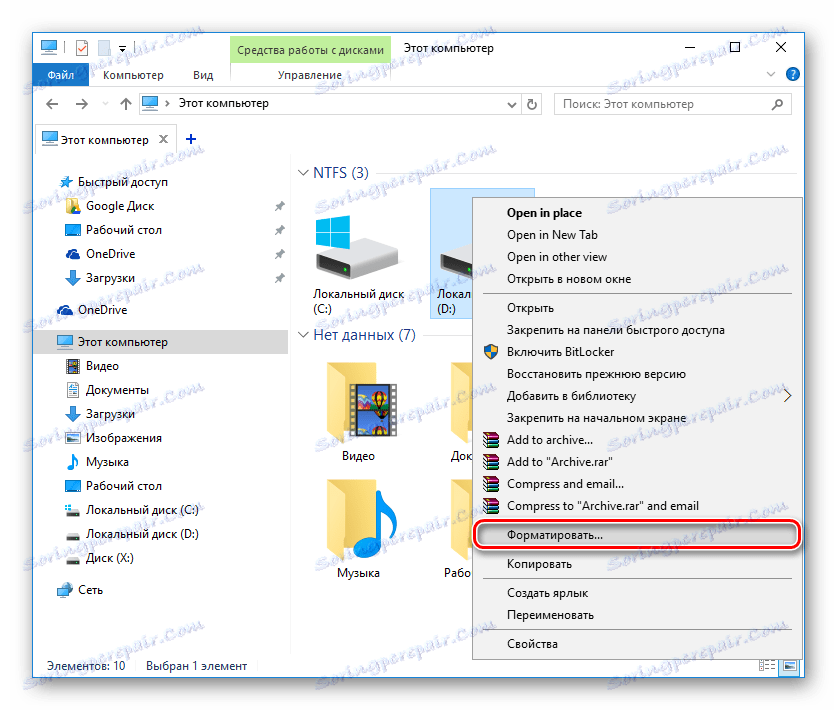
Повече подробности: Какво е форматирането на диска и как да го направя правилно
Метод 4: Конфигуриране на Windows 7
Ако операционната система все още не вижда твърдия диск, трябва да извършите ръчна конфигурация, като използвате стандартни инструменти за Windows. От потребителя не се изискват никакви знания или допълнителни умения, просто следвайте следните инструкции:
- Отворете "Старт" и отворете "Контролен панел" .
- Изберете "Администриране" .
- След като отворите нов прозорец, отворете "Управление на компютъра" .
- В списъка намерете раздела "Управление на дискове" и кликнете върху нея.
- Прозорецът показва всички свързани устройства и ще трябва да намерите диск без етикет за обем. Щракнете с десния бутон върху плочката за този диск и изберете "Change drive letter".
- Инсталирайте една от свободните букви, приложете настройките и рестартирайте компютъра.
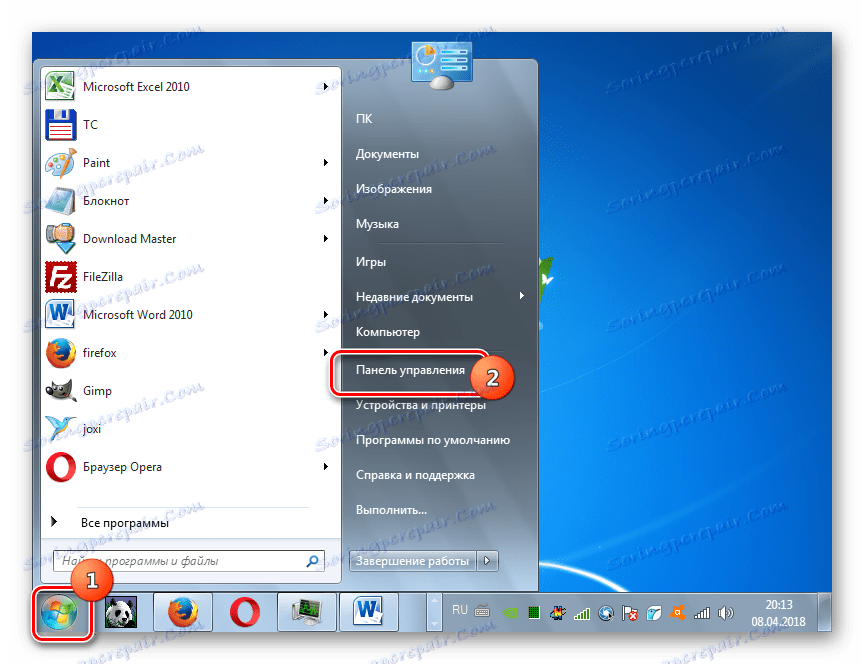
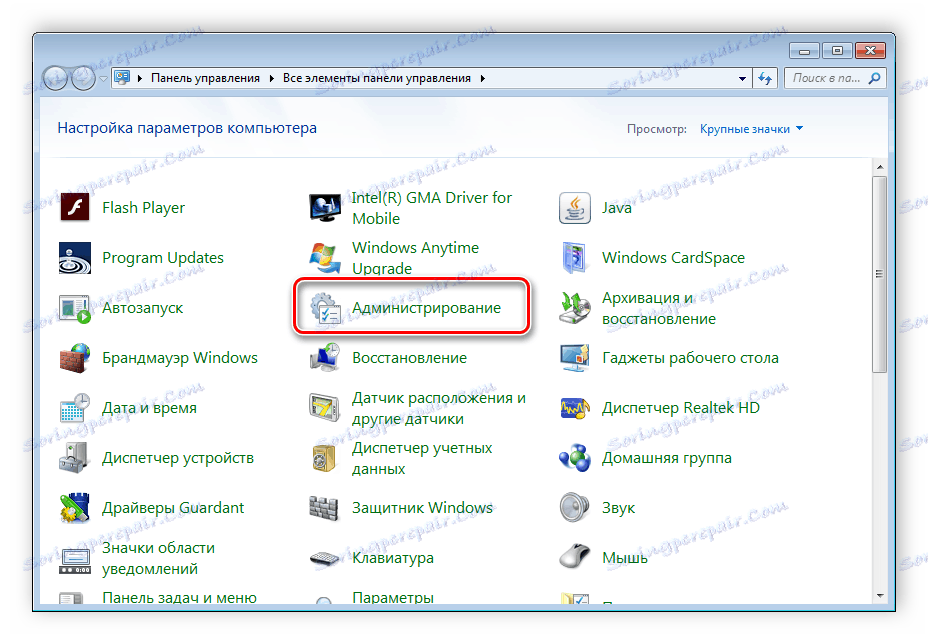
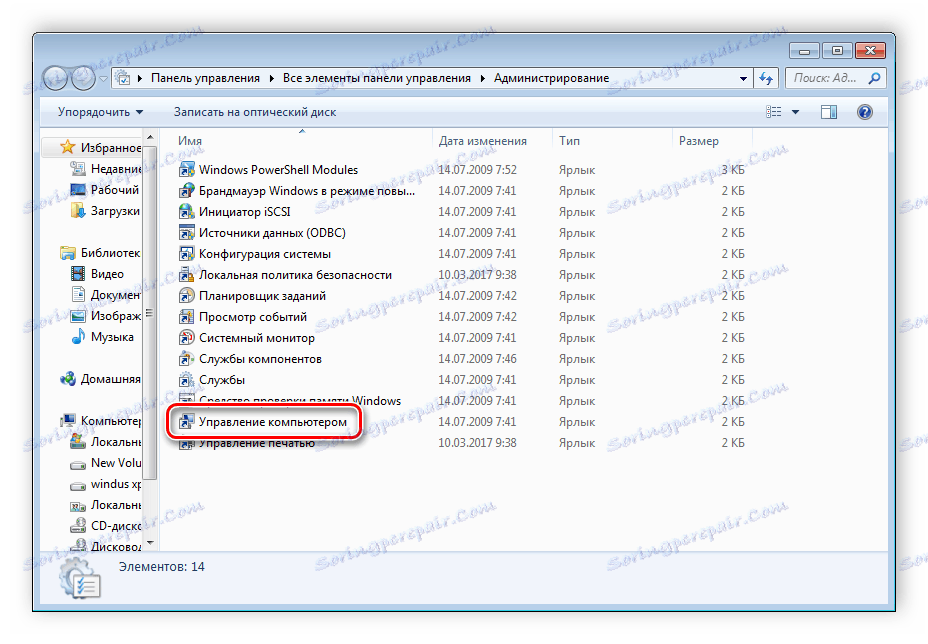
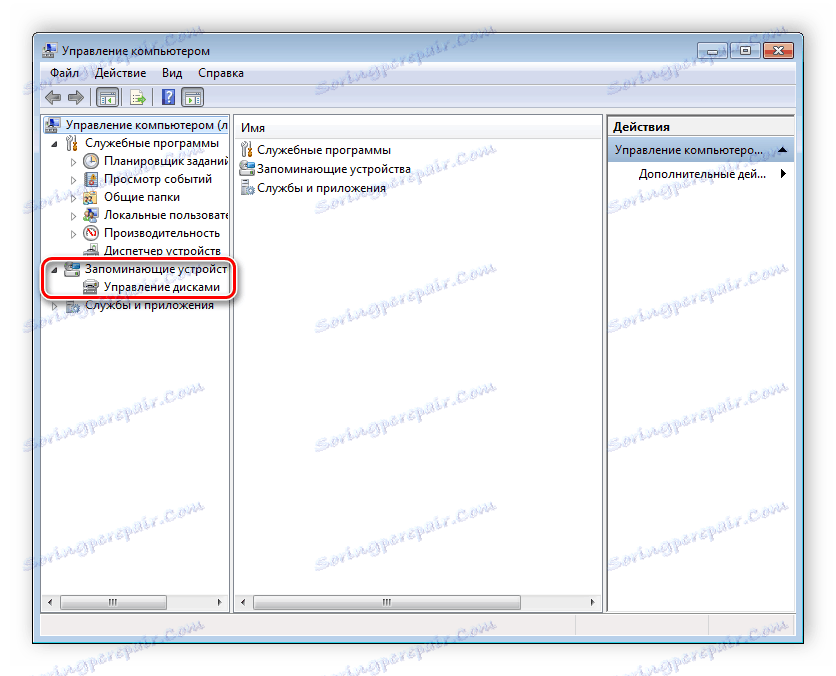

Днес погледнахме няколко начина за решаване на проблем, когато операционната система Windows 7 не вижда твърдия диск. Силно ви препоръчваме първо да проверите устройството на друг компютър, за да се уверите, че причината за проблема е системна, а не механична.